如图1所示,咱们首先要做的就是“建立自己的开发环境”,正可谓“工欲善其事必先利其器”嘛,磨刀不误砍柴工。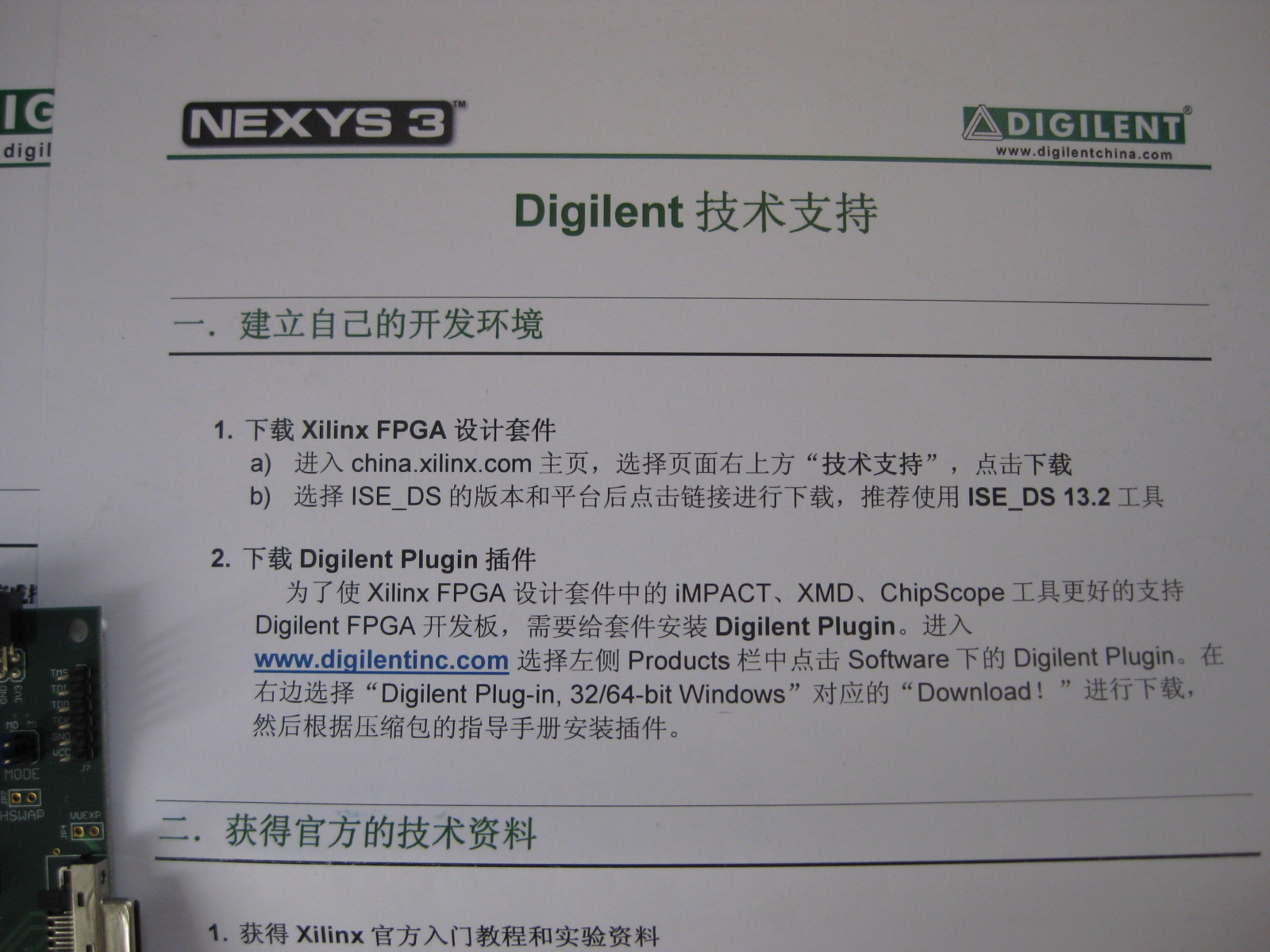 图1 配套活页说明一、软件下载
图1 配套活页说明一、软件下载
下载Xilinx FPGA设计套件
进入china.xilinx.com主页,如图2所示,选择页面右上方“技术支持”,点击“下载”。
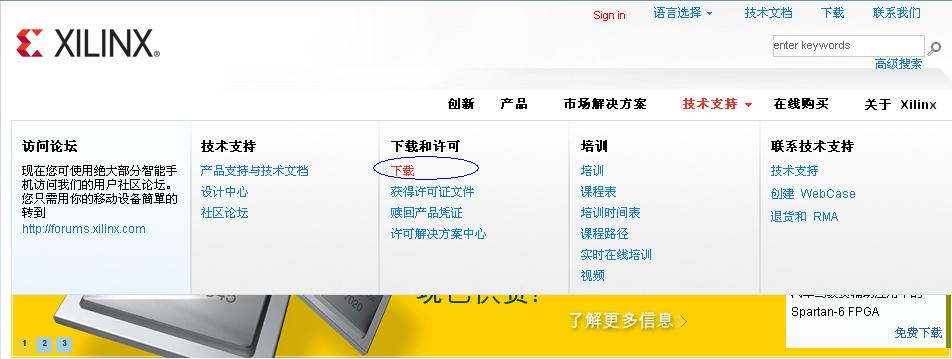 图2 china.xilinx.com主页
图2 china.xilinx.com主页
选择ISE_DS的版本和平台后点击链接进行下载,推荐使用最新的软件版本ISE_DS 13.3工具。如图3所示,使用Windows操作系统的朋友点击Full Installer for Windows进行下载即可。
 图3 选择最新版本软件下载注:点击下载后,首先会弹出xilinx账号登陆对话框,若还没有账号,需新注册一个(填写基本信息即可,并不繁琐)。注册或登陆完成,便弹出对话框如图4所示,将软件存储在本地硬盘的特定文件夹中。点击“保存”,便出现下载进程如图5所示,同时桌面上会出现一个下载任务图标,整个下载大小近5G,不要紧,这个下载任务是支持断点续传的,大可不必让咱的PC通宵达旦的干活。(这个下载工具和A公司是一样的)
图3 选择最新版本软件下载注:点击下载后,首先会弹出xilinx账号登陆对话框,若还没有账号,需新注册一个(填写基本信息即可,并不繁琐)。注册或登陆完成,便弹出对话框如图4所示,将软件存储在本地硬盘的特定文件夹中。点击“保存”,便出现下载进程如图5所示,同时桌面上会出现一个下载任务图标,整个下载大小近5G,不要紧,这个下载任务是支持断点续传的,大可不必让咱的PC通宵达旦的干活。(这个下载工具和A公司是一样的) 图4 存储下载软件
图4 存储下载软件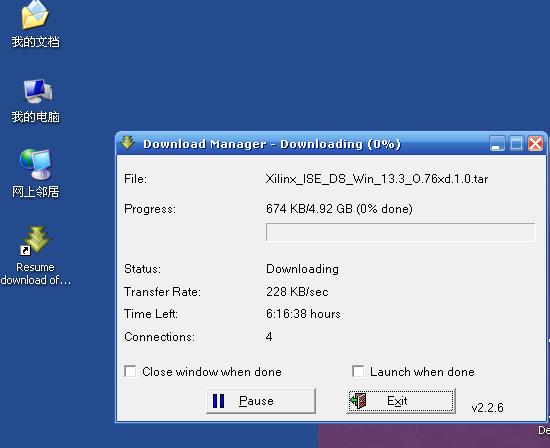 图5 下载进程
图5 下载进程
下载Digilent Plugin插件
为了使Xilinx FPGA设计套件中的iMPACT、XMD、ChipScope工具更好的支持Digilent FPGA开发板,需要给套件安装Digilent Plugin。进入www.digilentinc.com选择左侧Products栏中点击Software下的Digilent Plugin。在右边选择“Digilent Plug-in,32/64-bit Windows”对应的“Download!”进行下载,然后根据压缩包的指导手册安装插件。Digilent Plugin插件下载页面如图6所示。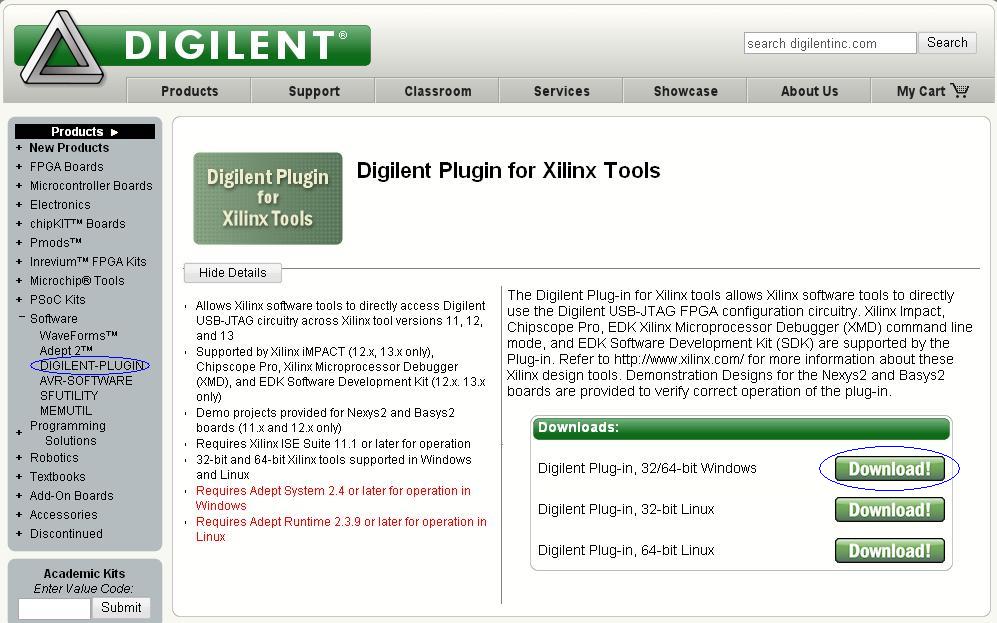 图6 Digilent Plugin插件下载页面 注:Digilent Plugin插件下载后,根据压缩包内的说明指示,在ISE软件安装完毕后,只要将相应的libCseDigilent.xml和libCseDigilent.dll文件复制到ISE的特定目录下即可。二、license申请和软件安装
图6 Digilent Plugin插件下载页面 注:Digilent Plugin插件下载后,根据压缩包内的说明指示,在ISE软件安装完毕后,只要将相应的libCseDigilent.xml和libCseDigilent.dll文件复制到ISE的特定目录下即可。二、license申请和软件安装
软件安装
软件下载完成后,解压Xilinx_ISE_DS_Win_13.3_O.76xd.1.0.rar并点击其内的xsetup.exe开始软件安装。一路next,直到Select Edition to Install时,选择ISE Design Suite:Embedded Editon,如图7所示。 图7 ISE软件安装界面当软件安装完毕,会出现如图8所示的license配置页面。怎么办?破解?非也,xilinx和我们一样厚道滴,此时我们只需要到china.xilinx.com申请一个免费的license即可。虽然这个免费license仅可使用一个月,不过特权同学尝试多台PC分别申请都成功了,每个月光顾一次也比咱偷偷摸摸的闹“河蟹”版舒服多了,毕竟咱现在是可以光明正大使唤他了。
图7 ISE软件安装界面当软件安装完毕,会出现如图8所示的license配置页面。怎么办?破解?非也,xilinx和我们一样厚道滴,此时我们只需要到china.xilinx.com申请一个免费的license即可。虽然这个免费license仅可使用一个月,不过特权同学尝试多台PC分别申请都成功了,每个月光顾一次也比咱偷偷摸摸的闹“河蟹”版舒服多了,毕竟咱现在是可以光明正大使唤他了。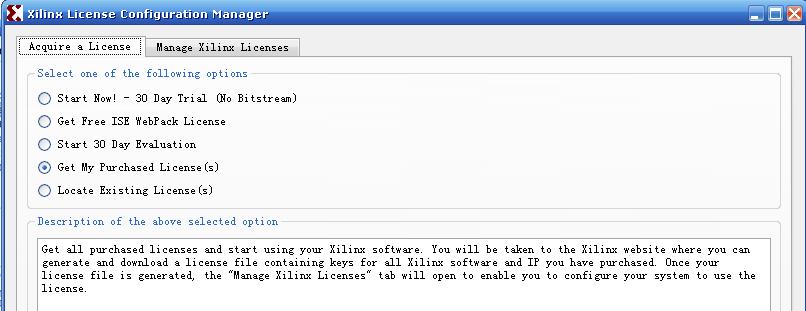 图8 license配置页面
图8 license配置页面
license申请
在china.xilinx.com网页的右下方点击“技术支持à许可方案解决中心”,在新页面的“What type of product license help do you need?”下点击“Obtain a license for Free or Evaluation product”,弹出了如图9所示的下拉信息,然后点击“Xilinx Product Licensing Site”进入license管理页面。 图9 许可解决方案中心在Product Licensing中,勾选ISE Design Suite:30-Day Evaluation,Node-Locked License,然后点击Generate Node-Locked License。
图9 许可解决方案中心在Product Licensing中,勾选ISE Design Suite:30-Day Evaluation,Node-Locked License,然后点击Generate Node-Locked License。 图10 新license创建如图11所示,选择Host ID(自动识别本地主机的MAC),随后一路next,最后点击页面右下角很隐蔽的下载按钮将这个免费license下载到本地硬盘即可。
图10 新license创建如图11所示,选择Host ID(自动识别本地主机的MAC),随后一路next,最后点击页面右下角很隐蔽的下载按钮将这个免费license下载到本地硬盘即可。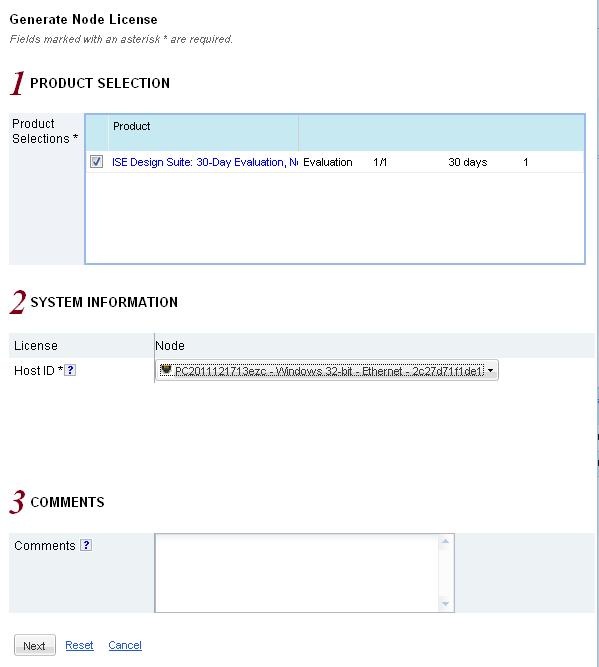 图11 生成新license
图11 生成新license
license安装
完成license的申请和下载,我们接着来继续软件安装过程中未尽的“事业”。图8中我们选择“Locate Existing License(s)”,然后next并点击“Copy License…”定位到前面新申请下载的license。此时弹出“License installation was successful”的对话框,恭喜你,license安装成功,属于你的开发环境已经可以使用了。 瞧,如图12所示,在我们的系统菜单栏里,已经出现Xilinx ISE Design Suite 13.3了。 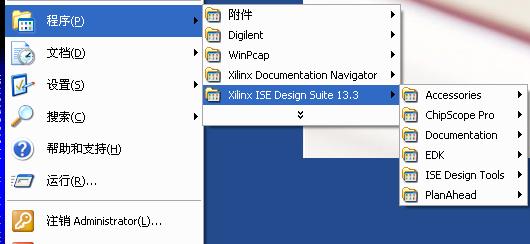 图12
图12